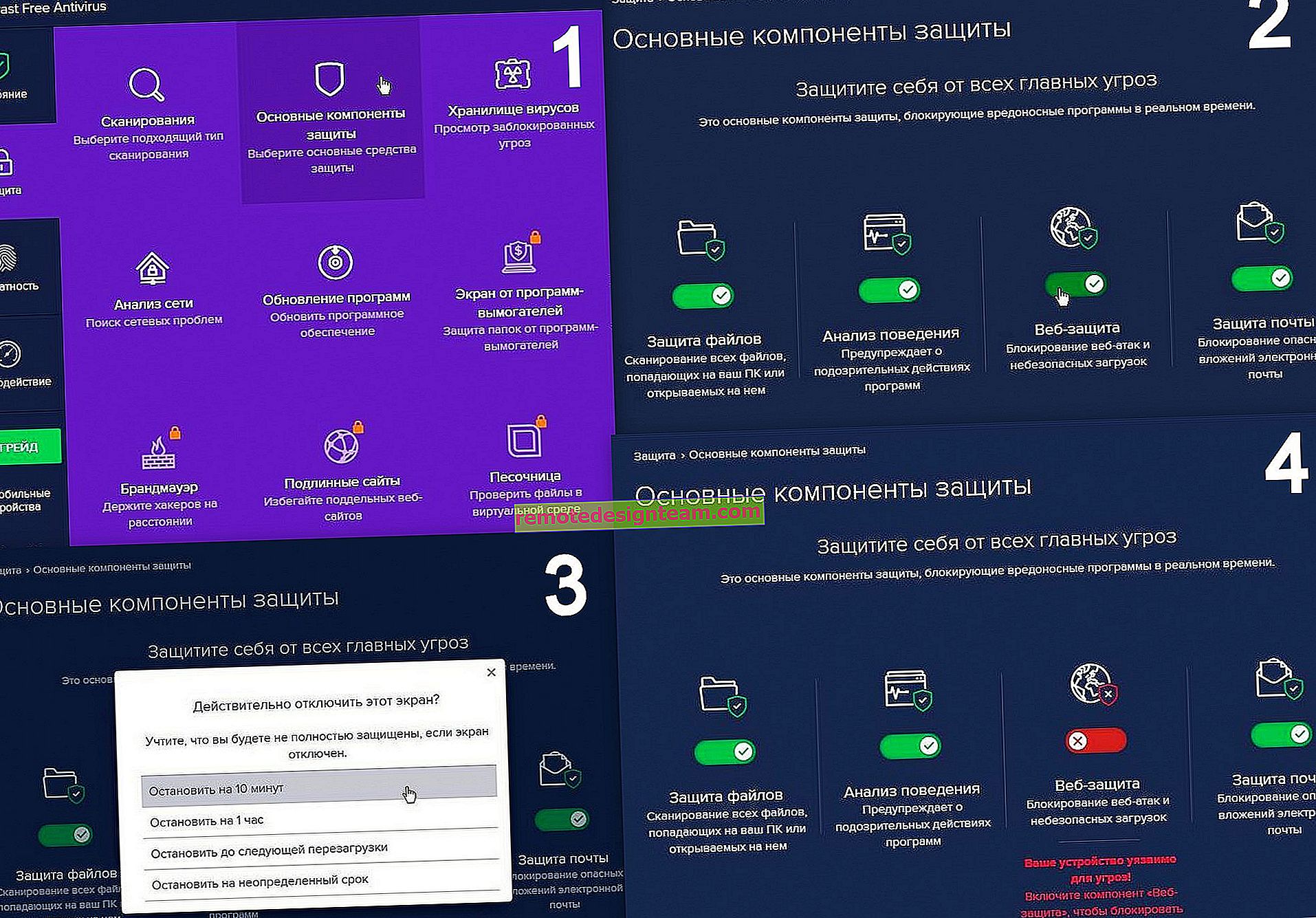การตั้งค่า IPTV บนเราเตอร์ TP-Link
ในบทความนี้ฉันจะแสดงวิธีตั้งค่า IPTV บนเราเตอร์ TP-Link โดยใช้ตัวอย่างจริง หากผู้ให้บริการของคุณให้บริการโทรทัศน์ระบบดิจิตอลอินเทอร์แอกทีฟและคุณกำหนดค่าเราเตอร์ด้วยตัวเองข้อมูลนี้จะเป็นประโยชน์สำหรับคุณอย่างแน่นอน
เราเตอร์ TP-Link เกือบทั้งหมดได้รับการสนับสนุน IPTV และหากก่อนหน้านี้การตั้งค่าส่วนใหญ่ จำกัด เฉพาะความสามารถในการเปิดหรือปิด IGMP Proxy ดังนั้นในเราเตอร์ใหม่ (เฟิร์มแวร์) คุณสามารถตั้งค่าพอร์ตแยกต่างหากสำหรับ set-top box หรือกำหนดค่า 802.1Q Tag VLAN คุณสามารถรับชม IPTV ผ่าน Wi-Fi บนสมาร์ทโฟนแท็บเล็ตคอมพิวเตอร์ Smart TV คุณยังสามารถรับชมทีวีเมื่อเชื่อมต่อผ่านสายเคเบิลเครือข่าย และหากคุณมีกล่องรับสัญญาณ IPTV จากนั้นในการตั้งค่าเราเตอร์ก็เพียงพอที่จะจัดสรรพอร์ต LAN แยกต่างหากสำหรับมันซึ่งจะทำงานในโหมดบริดจ์
รองรับ IPTV ในรุ่นต่างๆเช่น: TP-Link TL-WR741ND, TL-WR841ND, TL-WR740N, TL-WR743ND, TL-WR720N, TL-MR3220, TL-WR1043ND, TL-WR941ND, TL-WR1042ND แต่โปรดทราบว่าไม่ใช่สำหรับเวอร์ชันฮาร์ดแวร์และเฟิร์มแวร์ทั้งหมด เว็บไซต์ TP-Link มีรายการที่แสดงรุ่นอุปกรณ์เวอร์ชันและเวอร์ชันซอฟต์แวร์ทั้งหมดที่รองรับ IPTV สามารถรับชมได้ที่ลิงค์ - //www.tp-linkru.com/article/?faqid=518 ฉันคิดว่ารายการทันสมัยแล้ว รุ่นของเราเตอร์ของคุณรวมถึงรุ่นฮาร์ดแวร์สามารถดูได้ในอุปกรณ์

หากในระหว่างขั้นตอนการตั้งค่าคุณไม่พบการตั้งค่า IPTV ในแผงควบคุมของเราเตอร์ของคุณคุณสามารถลองอัปเดตเฟิร์มแวร์ตามคำแนะนำนี้ หากมีเวอร์ชันใหม่กว่าสำหรับเราเตอร์ของคุณ
เราจะพิจารณาสองทางเลือก:
- การกำหนดค่า IPTV โดยไม่มี VLAN ID เราเพียงระบุพอร์ตสำหรับ set-top box ของเราในการตั้งค่า TP-Link และทุกอย่างจะทำงาน ตัวเลือกนี้เหมาะสำหรับผู้ให้บริการเกือบทั้งหมด ลองตรวจสอบว่า IGMP Proxy เปิดใช้งานอยู่หรือไม่ (หากคุณมีรายการดังกล่าว) IGMP Proxy ช่วยให้สามารถดูทีวีผ่าน Wi-Fi และเคเบิลบนอุปกรณ์ต่าง ๆ : คอมพิวเตอร์โทรศัพท์แท็บเล็ต
- การกำหนดค่า 802.1Q Tag VLAN เมื่อคุณจำเป็นต้องลงทะเบียน VLAN ID (ออกโดยผู้ให้บริการ)
ไม่ว่าในกรณีใดคุณต้องไปที่เว็บอินเตอร์เฟสของเราเตอร์ ในการดำเนินการนี้ในเบราว์เซอร์ของคุณไปที่ 192.168.0.1 หรือ 192.168.1.1 (คุณสามารถใช้ tplinkwifi.net ได้ด้วย) ในหน้าการอนุญาตคุณต้องระบุชื่อผู้ใช้และรหัสผ่านของคุณ โรงงาน: ผู้ดูแลระบบและผู้ดูแลระบบ ในกรณีนี้ฉันให้ลิงก์ไปยังคำแนะนำโดยละเอียด: วิธีเข้าสู่การตั้งค่าเราเตอร์ TP-Link
ในแผงควบคุมไปที่แท็บ "เครือข่าย" - "IPTV" หากคุณมีเราเตอร์ที่มีแผงควบคุมใหม่ (ในโทนสีน้ำเงิน) ให้เปิดส่วน "การตั้งค่าเพิ่มเติม" - "เครือข่าย" - "IPTV"
ฉันจะกำหนดค่าโดยใช้ตัวอย่างของ TP-Link TL-WR740N
การกำหนดค่าเราเตอร์ TP-Link เพื่อรับชม IPTV (สำหรับผู้ให้บริการส่วนใหญ่)
ก็เพียงพอที่จะตรวจสอบว่า IGMP Proxy เปิดใช้งานอยู่หรือไม่ (อาจไม่มีรายการนี้) จากนั้นเลือก "Mode" - "Bridge" (เมนูนี้อาจไม่มี) และตั้งค่าพอร์ต LAN สำหรับเชื่อมต่อ STB คุณสามารถเลือกได้เพียง 3 หรือ 3 และ 4 เท่านั้น

ในเว็บอินเทอร์เฟซใหม่จะมีลักษณะดังนี้:

อย่าลืมบันทึกการตั้งค่าของคุณ จากนั้นเราก็เชื่อมต่อกล่องรับสัญญาณเข้ากับพอร์ตที่คุณระบุไว้ในการตั้งค่า ทุกอย่างควรใช้งานได้
IPTV (802.1Q Tag VLAN) พร้อม VLAN ID บน TP-Link (Rostelecom)
จำเป็นต้องลงทะเบียน VLAN ID ในการตั้งค่าสำหรับผู้ให้บริการ Rostelecom (ไม่เสมอไป) และผู้ให้บริการอื่น ๆ
ก่อนกำหนดค่าคุณจำเป็นต้องทราบค่า VLAN ID คุณสามารถรับได้จากการสนับสนุนของผู้ให้บริการ
- IGMP Proxy - "เปิดใช้งาน"
- เลือก "802.1Q Tag VLAN" ในการตั้งค่าเราเตอร์
- VLAN TAG สำหรับอินเทอร์เน็ต - ตั้งค่า "ปิดใช้งาน"
- ตัวระบุ VLAN สำหรับบริการ IPTV - เราเขียนค่าที่ผู้ให้บริการกำหนด
- เราตั้งค่าพอร์ตสำหรับ IPTV
- เราบันทึกการตั้งค่า

และหากคุณมีแผงควบคุมใหม่:

TP-Link มีแผงควบคุมอื่น (เช่นใน TP-Link TL-WR820N) และที่นั่นการตั้งค่า IPTV จะดูแตกต่างกันเล็กน้อย ซึ่งอยู่ในส่วน "เครือข่าย" - "IPTV" ก่อนอื่นคุณต้องเลือกประเทศหรือโหมดการทำงาน ("Bridge" หรือ "ระบุด้วยตนเอง") และระบุพารามิเตอร์ VLAN ที่จำเป็นหรือเพียงแค่เลือกพอร์ต LAN (หรือหลายพอร์ต) ที่จะใช้สำหรับ IPTV (สำหรับการเชื่อมต่อกล่องรับสัญญาณ)

ลองเลือกการตั้งค่าสำหรับ "รัสเซีย" หากไม่ได้ผลให้ลองเลือก "ระบุด้วยตนเอง" และตั้งค่าพารามิเตอร์ซึ่งสามารถรับได้จากผู้ให้บริการ
หากคุณมีคำถามใด ๆ ให้ทิ้งไว้ในความคิดเห็น ลองคิดออกด้วยกัน